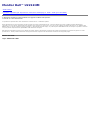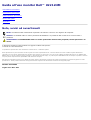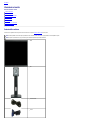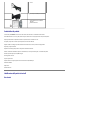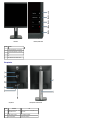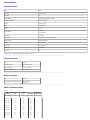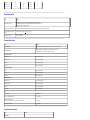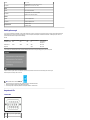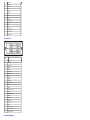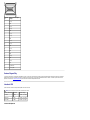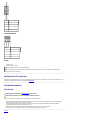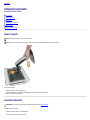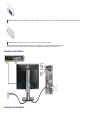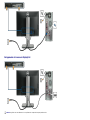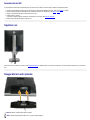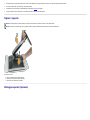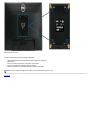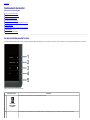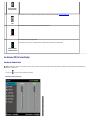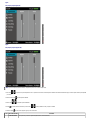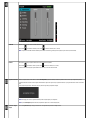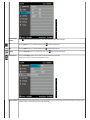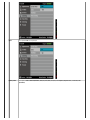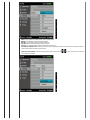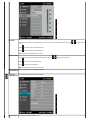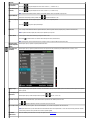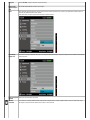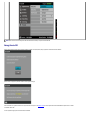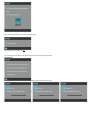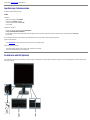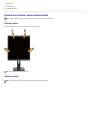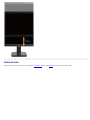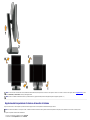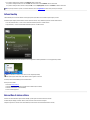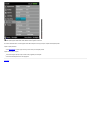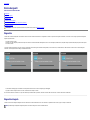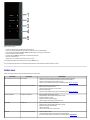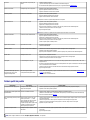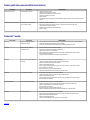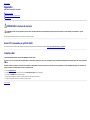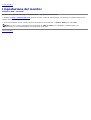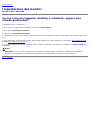Monitor Dell™ U2212HM
Guida utente
Istruzioni importanti per impostare la risoluzione del display su 1920 x 1080 (per U2212HM)
Le informazioni contenute in questo documento sono soggette a modifiche senza preavviso.
© 2011 Dell Inc. Tutti i diritti riservati.
La riproduzione in qualsiasi forma senza l'autorizzazione scritta di Dell Inc. è strettamente proibita.
Marchi depositati usati in questo documento: Dell ed il logo Dell sono marchi registrati della Dell Inc; Microsoft, Windows sono marchi di fabbrica registrati della Microsoft
Corporation. Intel è un marchio registrato della Intel Corporation negli Stati Uniti e in altre nazioni. e ATI è un marchio di fabbrica di Advanced Micro Devices, Inc. ENERGY STAR
ENERGY STAR è un marchio registrato negli Stati Uniti della U.S. Environmental Protection Agency. In qualità di partner della ENERGY STAR, Dell Computer Corporation ha verificato
che questo prodotto risponde alle linee guida ENERGY STAR sull'efficienza energetica.
Nella presente documentazione possono essere utilizzati altri marchi registrati e denominazioni commerciali per indicare l'organizzazione che vanta diritti di proprietà o i relativi
prodotti. Dell Inc. declina qualsiasi rivendicazione sulla proprietà dei marchi registrati e delle denominazioni commerciali non di proprietà propria.
Modello U2212HMc
Luglio 2011 Rev. A00

Guida all’uso monitor Dell™ U2212HM
Informazioni sul monitor
Installazione del monitor
Funzionamento del monitor
Ricerca dei guasti
Appendice
Note, avvisi ed avvertimenti
NOTA: una NOTA indica informazioni importanti che aiutano a fare un uso migliore del computer.
AVVISO: Un AVVISO indica il rischio potenziale all'hardware o la perdita di dati e informa su come evitare il
problema.
AVVERTENZA: Un'AVVERTENZA indica il rischio potenziale di danni alla proprietà, lesioni personali o la
morte.
Le informazioni contenute in questo documento sono soggette a modifiche senza preavviso.
© 2011 Dell Inc. Tutti i diritti riservati.
La riproduzione in qualsiasi forma senza l'autorizzazione scritta di Dell Inc. è strettamente proibita.
Marchi depositati usati in questo documento: Dell ed il logo Dell sono marchi registrati della Dell Inc; Microsoft, Windows sono marchi di fabbrica registrati della Microsoft
Corporation. Intel è un marchio registrato della Intel Corporation negli Stati Uniti e in altre nazioni. e ATI è un marchio di fabbrica di Advanced Micro Devices, Inc. ENERGY STAR
ENERGY STAR è un marchio registrato negli Stati Uniti della U.S. Environmental Protection Agency. In qualità di partner della ENERGY STAR, Dell Computer Corporation ha verificato
che questo prodotto risponde alle linee guida ENERGY STAR sull'efficienza energetica.
Nella presente documentazione possono essere utilizzati altri marchi registrati e denominazioni commerciali per indicare l'organizzazione che vanta diritti di proprietà o i relativi
prodotti. Dell Inc. declina qualsiasi rivendicazione sulla proprietà dei marchi registrati e delle denominazioni commerciali non di proprietà propria.
Modello U2212HMc
Luglio 2011 Rev. A00

Torna all'indice
Impostazione del monitor
Monitor a Dell™ U2212HM
Istruzioni importanti per impostare la risoluzione del display
su 1920 x 1080
Per ottenere le massime prestazioni di visualizzazione con i sistemi operativi Microsoft® Windows®, impostare la
risoluzione di schermo su 1920 x 1080 pixel (per U2212HM) attenendosi alle fasi che seguono:
In Windows XP:
1. Cliccare con il tasto destro del mouse sul desktop, quindi su Proprietà.
2. Selezionare la scheda Impostazioni.
3. Spostare la barra di scorrimento a destra tenendo premuto il tasto sinistro del mouse e regolando la risoluzione dello
schermo su 1920 x 1080 (per U2212HM).
4. Cliccare su OK.
In Windows Vista
®
o Windows
®
7:
1. Fare clic con il tasto destro sul desktop e fare clic su Personalizza.
2. Fare clic su Impostazioni schermo.
3. Spostare la barra di scorrimento a destra tenendo premuto il tasto sinistro del mouse e regolando la risoluzione dello
schermo su 1920 x 1080 (per U2212HM).
4. Cliccare su OK.
Nel caso non sia disponibile l’opzione 1920 x 1080 (per U2212HM), potrebbe essere necessario aggiornare il driver
grafico. In base al tipo di sistema usato, selezionare una delle due seguenti opzioni:
1: Se si ha un computer desktop o notebook Dell™ con accesso a Internet.
2: Se non si ha un computer desktop o notebook, oppure una scheda grafica Dell™.
Torna all'indice

Torna all'indice
Informazioni sul monitor
Guida all’uso monitor Dell™ U2212HM
Contenuto della confezione
Caratteristiche del prodotto
Identificazione delle parti e dei controlli
Specifiche del monitor
Funzione Plug and Play
Interfaccia USB
Qualità del monitor LCD e criteri sui pixel
Linee guida sulla manutenzione
Contenuto della confezione
Il monitor è inviato con gli elementi mostrati di seguito. Assicurarsi di avere ricevuto tutti i componenti e mettersi in contatto con Dell se manca qualcosa.
NOTA: Alcuni elementi potrebbero essere accessori optional e potrebbero non essere inviati insieme al monitor. Alcune funzioni o supporti potrebbero non essere disponibili in alcuni paesi.
NOTA: Per impostare con qualsiasi altro stand, si prega di consultare la guida di installazione rispettivi stand per le istruzioni di installazione.
Monitor
Base
Cavo di alimentazione
Cavo VGA

Cavo DVI
Cavo USB up stream (abilita le porte USB del monitor)
Supporto elettronico Driver e documentazione
Guida rapida
Informazioni sulla sicurezza
Caratteristiche del prodotto
Il monitor schermo piatto U2212HM ha uno schermo LCD a matrice attiva TFT (Thin-Film Transistor). Le caratteristiche del monitor includono:
■ Area visibile dello schermo di 54,61 cm (21,5 pollici) (misurata in diagonale). Risoluzione 1920 x 1080, più supporto schermo intero per risoluzioni più basse.
■ Ampio angolo di visualizzazione che permette la visualizzazione sia in piedi che seduti, che in movimento da lato a lato.
■ Tilt, girevole, prolunga verticale e ruotare le capacità di adeguamento (con rotazione menu ottimizzata).
■ Supporto removibile e fori di fissaggio di tipo VESA (Video Electronics Standards Association) da 100 mm per soluzioni di montaggio flessibili.
■ Plug and play se supportato dal sistema.
■ Regolazioni On-Screen Display (OSD) per facilitare la configurazione e l'ottimizzazione dello schermo.
■ Software e documentazione multimediale che comprende un file informativo (INF), un file Image color Matching (ICM), e la documentazione del prodotto.
■ Funzione di risparmio energetico per la compatibilità Energy Star.
■ Foro fissaggio blocco di sicurezza.
■ In grado di gestire le risorse.
■ Capacità di cambiare da un rapporto proporzioni wide a standard mantenendo la qualità dell’immagine.
■ Certificazione Gold EPEAT.
■ Alogena ridotta.
■ Schermi certificati TCO.
Identificazione delle parti e dei controlli
Vista frontale

Vista frontale Controlli del pannello frontale
Etichetta Descrizione
1 Modalità predefinite(predefinito, ma configurabile)
2 Luminosità/Contrasto(predefinito, ma configurabile)
3 Menu
4 Esci
5 Tasto d’alimentazione (con indicatore luminoso)
Vista posteriore
Vista posteriore Veduta posteriore con base del monitor
Etichetta Descrizione Uso
1
Fori di montaggio VESA (100 mm x 100 mm
- Dietro la piastra attaccata)
Montaggio su parete usando un Kit compatibile VESA (100
mm x 100 mm)
2 Etichetta valutazione normativa Elenca le approvazioni normative.
3 Tasto di rilascio della base Rilasciare la base dal monitor.

4 Alloggio lucchetto di sicurezza Fissa il monitor con il fermacavi
5 Staffe di montaggio Dell Soundbar Per attaccare la Soundbar Dell optional.
6 Etichetta codice a barre del numero di serie
Fare riferimento a questa etichetta quando ci si mette in
contatto con Dell per il supporto tecnico.
7 Porte USB downstream Collegamento dei dispositivi USB.
8 Foro per la gestione dei cavi Per organizzare i cavi posizionandoli all'interno del foro.
Vista laterale
Vista laterale sinistra Veduta laterale destra
Vista dal basso
Vista dal basso Veduta inferiore con base del monitor
Etichetta Descrizione Uso
1 Connettore cavo d'alimentazione CA Collegare il cavo d'alimentazione
2 Connettore alimentazione CC per Dell Soundbar Collegare il cavo d'alimentazione della Soundbar (optional)
3 Connettore DP Collegare il cavo DP del computer
4 Connettore DVI Collegare il cavo DVI del computer
5 Connettore VGA Collegare il cavo VGA del computer
6 Porta USB upstream
Collegare il cavo USB, fornito in dotazione al monitor, al computer ed al monitor. Una volta
collegato questo cavo, si possono usare i connettori USB sul lato e sulla parte inferiore del
monitor.
7 Porte USB downstream
Collegamento dei dispositivi USB. Questo connettore può essere usato solo dopo avere collegato il
cavo USB al computer ed al connettore di caricamento dati USB del monitor.
8 base lock Per bloccare il supporto al monitor

Specifiche del monitor
Specifiche schermo piatto
Model U2212HM
Tipo di schermo Matrice attiva - TFT LCD
Tipo di pannello IPS
Dimensioni dello schermo 54,61 cm (dimensioni immagine visibile - 21,5 pollici)
Area predefinita di visualizzazione: 475,20 (O) x 267,30 (V) mm
Orizzontale 475,20 mm (18,71 pollici)
Verticale 267,30 mm (10,52 pollici)
Pixel pitch 0,2475 mm
Angolo di visualizzazione
178° (verticale) tipico
178° (orizzontale) tipico
Output luminanza 250 cd/m² (tipico)
Fattore di contrasto 1000 a 1 (tipico), 2M a 1 (tipico: contrasto dinamico attivo)
Rivestimento superficiale Antiriflesso con rivestimento 3H
Illuminazione Sistema edgelight LED
Tempo di reazione 8 ms grigio a grigio (tipico)
Profondità colore 16,7 milioni di colori
Gamma di colori 82%*
* [U2212HM] La gamma di colori (tipica) si basa sugli standard dei test CIE1976 (82%) e CIE1931 (72%).
Specifiche sulla risoluzione
Model U2212HM
Portata scansione orizzontale da 30 kHz a 83 kHz (automatica)
Portata scansione verticale da 56 Hz a 75 Hz (automatica)
Risoluzione massima predefinita 1920 x 1080 a 60 Hz
Modalità video supportate
Model U2212HM
Capacità di visualizzazione video (Riproduzione DVI & DP)
480p, 576p, 720p, 1080p,
480i, 576i, 1080i
Modalità di visualizzazione predefinite
U2212HM
Modalità di
visualizzazione
Frequenza orizzontale
(kHz)
Frequenza verticale
(Hz)
pixel Clock(MHz)
Polarità di sincronia
(Orizzontale/Verticale)
VESA, 720 x 400 31,5 70,0 28,3 -/+
VESA, 640 x 480 31,5 60,0 25,2 -/-
VESA, 640 x 480 37,5 75,0 31,5 -/-
VESA, 800 x 600 37,9 60,3 40,0 +/+
VESA, 800 x 600 46,9 75,0 49,5 +/+
VESA, 1024 x 768 48,4 60,0 65,0 -/-
VESA, 1024 x 768 60,0 75,0 78,8 +/+
VESA, 1152 x 864 67,5 75,0 108,0 +/+
VESA, 1280 x 1024 64,0 60,0 108,0 +/+

VESA, 1280 x 1024 80,0 75,0 135,0 +/+
VESA, 1600 x 1200 75,0 60,0 162,0 +/+
VESA, 1920 x 1080 67,5 60,0 148,5 +/+
Specifiche elettriche
Model U2212HM
Segnali video in ingresso
RGB analogico, 0,7 Volt +/-5%, polarità positiva con impedenza d’input di 75 Ohm
DVI-D TMDS digitale, 600mV per ogni linea differenziale, polo positivo con impedenza a 50
DP(DisplayPort), supporto ingresso segnale 1.1a
Segnali ingresso sincronizzazione Sincronizzazioni orizzontali e verticali separate, livello TTL senza specifica di polarità, SOG (SYNC composita in verde)
Tensione ingresso CA/ frequenza/
corrente
da 100 a 240 VAC / 50 o 60 Hz +
3 Hz / 1,5 A (Max.)
Corrente inrush (a 25° C)
120 V : 30 A (massima)
240 V : 60 A (massima)
Caratteristiche fisiche
Model U2212HM
Tipo di connettore 15-pin D-subminiatura, connettore blu; DVI-D, connettore bianco ; DP, connettore nero.
Tipo di cavo segnale
Digitale: Rimovibile, DVI-D/DisplayPort, Pin solid, fornito attaccato al monitor
Analogico: Rimovibile, D-sub, 15pin, fornito attaccato al monitor
Dimensioni (con base)
Altezza (Esteso) 484,5 mm (19,07 pollici)
Altezza (Compresso) 355,6 mm (14,00 pollici)
Larghezza 513,0 mm (20,20 pollici)
Profondità 183,3 mm (7,22 pollici)
Dimensioni (senza base)
Altezza 304,5 mm (11,99 pollici)
Larghezza 513,0 mm (20,20 pollici)
Profondità 59,5 mm (2,34 pollici)
Dimensioni della base
Altezza (Esteso) 401,2 mm (15,80 pollici)
Altezza (Compresso) 358,1 mm (14,10 pollici)
Larghezza 265,8 mm (10,46 pollici)
Profondità 183,3 mm (7,22 pollici)
Peso
Peso con imballo 6,8 kg (15,0 lbs)
Peso con gruppo di supporto e cavi 5,4 kg (12,0 lbs)
Peso senza supporto montato
(Considerato il montaggio a parete o montaggio VESA - nessun cavo)
2,7 kg (6,0 lbs)
Peso del gruppo di supporto 2,0 kg (4,5 lbs)
Caratteristiche ambientali
Model U2212HM
Temperatura

Operativa Da 0 °C a 40 °C
Non operativa
Immagazzinamento: Da -20° C a 60° C (da -4° F a 140° F)
Spedizione: Da -20° C a 60° C (da -4° F a 140° F)
Umidità
Operativa da 10% a 80% (senza condensa)
Non operativa
Immagazzinamento: da 5% a 90% (non condensante)
Spedizione: da 5% a 90% (senza condensa)
Altitudine
Operativa 3 048 m (10 000piedi) massima
Non operativa 10 668 m (35 000piedi) massima
Dissipazione termica
238,7 BTU/ora (max.)
102,3 BTU/ora (tipica)
Modalità gestione energia
Se si ha una scheda di visualizzazione conforme DPM™ di VESA o il software installato nel PC, il monitor è in grado di ridurre il consumo energetico quando non è utilizzato. Questa modalità viene denominata
Modalità risparmio energia.* Quando il computer rileva l'input dalla tastiera, dal mouse o altri dispositivi, il monitor riprende automaticamente il funzionamento. La tabella seguente riporta il consumo e le
segnalazioni relative alla caratteristica di risparmio automatico dell'energia:
U2212HM
Modalità VESA Sincronia orizzontale Sincronia verticale Video Indicatore di accensione Consumo di energia
Funzionamento normale Attivo Attivo Attivo Blu 70 W (massimo) **
30 W (tipico) ***
Modalità attivo-off Inattivo Inattivo Vuoto Giallo Meno di 0,5 W
Spegnimento - - - Spento Meno di 0,5 W
Il menu OSD funziona solo in modalità operativa normale. In modalità di disattivazione sarà visualizzato uno dei seguenti messaggi quando è premuto un tasto qualsiasi:
Il computer non invia alcun segnale. Premere un tasto della tastiera o spostare il mouse per riattivarlo. Premere di nuovo il tasto del monitor per passare ad un'altra origine.
Riattivare il computer ed il monitor per accedere al menu OSD
NOTA: Il presente monitor è conforme a ENERGY STAR
®
.
*
**
***
Per avere consumi pari a zero quando l'unità è su OFF è necessario staccare il cavo di alimentazione dal monitor.
Potenza massima assorbita con luminanza massima, Dell Soundbar e USB attiva.
Consumo energetico tipico con impostazioni predefinite e nessun dispositivo USB esterno e Soundbar connesso.
Assegnazione dei Pin
Connettore VGA
Numero
pin
Lato a 15 pin del cavo segnale collegato

1 Video rosso
2 Video verde
3 Video blu
4 Massa
5 Diagnostica
6 Massa-R
7 Massa-G
8 Massa-B
9 Computer 5 V/3.3 V
10 Sincronia massa
11 Massa
12 Dati DDC
13 Sincronia orizzontale
14 Sincronia verticale
15 Frequenza DDC
Connettore DVI
Numero
pin
24Lato a 24 del cavo segnale collegato
1 TMDS RX2-
2 TMDS RX2+
3 Massa TMDS
4 Mobile
5 Mobile
6 Frequenza DCC
7 Dati DCC
8 Mobile
9 TMDS RX2-
10 TMDS RX2+
11 Massa TMDS
12 Mobile
13 Mobile
14 Potenza +5 V/+3.3 V
15 Diagnostica
16 Rilevazione Hot Plug
17 TMDS RX2-
18 TMDS RX2+
19 Massa TMDS
20 Mobile
21 Mobile
22 Massa TMDS
23 Frequenza+ TMDS
24 Frequenza- TMDS
Connettore DisplayPort

Numero del
pin
Lato 20-pin del cavo segnale
collegato
1 ML0 (p)
2 GND
3 ML0 (n)
4 ML1 (p)
5 GND
6 ML1 (n)
7 ML2 (p)
8 GND
9 ML2 (n)
10 ML3 (p)
11 GND
12 ML3 (n)
13 GND
14 GND
15 AUX (p)
16 GND
17 AUX (n)
18 HPD
19 DP_PWR Return
20 +3.3 V DP_PWR
Funzione Plug and Play
Il monitor può essere installato su qualsiasi sistema compatibile Plug and Play. Il monitor fornisce automaticamente al computer il proprio EDID (Extended Display Identification Data) utilizzando i protocolli DDC
(Display Data Channel) in modo che il sistema possa configurare e ottimizzare i parametri del monitor. La maggior parte delle installazioni del monitor è automatica; se desiderato si possono selezionare altre
impostazioni. Fare riferimento a Funzionamento del monitor
per altre informazioni sulla modifica delle impostazioni del monitor.
Interfaccia USB
Questa sezione fornisce informazioni sulle porte USB disponibili sul lato sinistro del monitor.
NOTA: Questo monitor supporta l'interfaccia USB 2.0 certificata ad alta velocità.
Velocità di trasferimento Velocità dati Consumo di energia
Alta velocità 480 Mbps 2.5W (Max., su ogni porta)
Velocità piena 12 Mbps 2.5W (Max., su ogni porta)
Bassa velocità 1,5 Mbps 2.5W (Max., su ogni porta)
Connettore USB Upstream

Numero pin Lato a 4 pin del connettore
1
DMU
2 VCC
3
DPU
4
Massa
Connettore USB Downstream
Numero pin Lato 4-Pin del cavo segnale
1
VCC
2
DMD
3
DPD
4
Massa
Porte USB
1 upstream - posteriore
4 downstream - 2 dietro; 2 sul lato sinistro
NOTA: La funzionalità USB 2.0 richiede un computer conforme agli standard USB 2.0
NOTA: L'interfaccia USB del monitor funziona solo quando il monitor è in modalità risparmio energetico. Se il monitor viene spento e poi riacceso, le periferiche connesse potrebbero impiegare
alcuni secondi per riprendere la normale funzionalità.
Qualità del monitor LCD e criteri sui pixel
Durante la procedura di produzione dei monitor LCD, non è anomalo che uno o più pixel restino fissi in uno stato immutato che sono difficili da rilevare e non influenzano la qualità di visualizzazione o d'uso. Per
altre informazioni sulla qualità dei monitor Dell e dei pixel, si supporto Dell all’indirizzo: support.dell.com
.
Linee guida sulla manutenzione
Pulizia del monitor
AVVERTENZA: Leggere con attenzione le presenti istruzioni di sicurezza prima di pulire il monitor.
AVVERTENZA: Prima di pulire monitor, scollegare il cavo di alimentazione del monitor dalla presa elettrica.
Per una maggiore praticità, seguire le istruzioni riportate di seguito durante il disimballaggio, la pulizia, o il trasporto del monitor:
Per pulire lo schermo antistatico, inumidire leggermente un panno morbido e pulito. Se possibile, utilizzare un fazzoletto specifico per la pulizia dello schermo o una soluzione adatta al rivestimento
antistatico. Non usare benzene, diluenti, ammoniaca, sostanze abrasive o aria compressa.
Usare un panno leggermente inumidito con acqua calda per pulire il monitor. Evitare di usare detergenti di alcun tipo, perché alcuni detergenti lasciano una patina lattiginosa sulle plastiche.
Se si nota della polvere bianca sul monitor, quando lo si disimballa, pulirla con un panno.
Maneggiare il monitor con cura perché le plastiche di colore scuro sono più delicate di quelle di colore chiaro, e si possono graffiare mostrando segni bianchi.
Per aiutare il monitor a mantenere la migliore qualità d’immagine, usare uno screensaver dinamico e spegnere il monitor quando non è in uso
Torna all'indice

Torna all'indice
Configurazione del monitor
Guida all’uso monitor Dell™ U2212HM
Fissare il supporto
Connessione del monitor
Organizzare i cavi
Uso della barra audio (Opzionale)
Togliere il supporto
Montaggio su parete (Opzionale)
Fissare il supporto
NOTA: La base è staccata quando il monitor è inviato dalla fabbrica.
NOTA: Per impostare con qualsiasi altro stand, si prega di consultare la guida di installazione rispettivi stand per le istruzioni di installazione.
Attaccare il monitor alla base:
1. Rimuovere coperchio e collocarci sopra il monitor.
2. Inserire la scanalatura sul retro del monitor sulle due linguette che si trovano sulla parte superiore della base.
3. Premere la base finché scatta in posizione.
Connessione del monitor
AVVERTENZA: Prima di iniziare le procedure descritte nella presente sezione, attenersi alle istruzioni di sicurezza.
Per connetter il monitor al computer.
1. Spegnere il computer e staccare il cavo di alimentazione.
Collegare il cavo blu (VGA) dal monitor al computer.

NOTE: Se il computer è dotato di un connettore bianco DVI, svitare e scollegare il cavo blu (VGA) dal monitor. Collegare il cavo bianco DVI al monitor ed il connettore bianco DVI al computer.
NOTE: Non collegare al contempo sia il cavo blu VGA, il cavo bianco DVI ed il cavo nero DisplayPort al computer.
2. Collegare il connettore del cavo bianco (DVI-D digitale) o blu (VGA analogico) o nero (DisplayPort) alla corrispondente porta video sul retro del computer.
Non collegare i tre cavi allo stesso computer. Usare tutti i cavi solo quando sono collegati a tre computer diversi con sistemi video appropriati.
Connettere il cavo DVI bianco
Connessione del cavo VGA blu

Collegamento del cavo nero DisplayPort
AVVISO: Le grafiche sono state utilizzate solo a scopo illustrativo. L'aspetto del computer potrebbe variare.

Connessione del cavo USB
Una volta completata la connessione del cavo DVI/VGA/DP, seguire la procedura in basso per collegare il cavo USB al computer e completare la configurazione del monitor:
1. Connettere il cavo USB upstream (in dotazione) alla porta upstream del monitor, quindi alla porta USB adeguata sul computer (vedere la vista inferiore
per i dettagli).
2. Connettere le periferiche USB alle porte USB downstream (lato o parte inferiore) del monitor. (Per i dettagli, vedere la vista laterale
o inferiore.)
3. Collegare i cavi di alimentazione del computer e del monitor alla presa più vicina.
4. Accendere il monitor e il computer.
Se sul monitor è visualizzata un'immagine, l'installazione è stata completata. In caso contrario, vedere Risoluzione dei problemi
.
5. Utilizzare il fermacavi della base del monitor per organizzare i cavi.
Organizzare i cavi
Dopo aver fissato tutti i cavi al monitor e al computer, (Si veda Collegamento del Monitor per i collegamenti dei cavi,) usare il passacavi per organizzare i cavi in maniera ordinata, organizzare tutti i cavi come mostrato
sopra.
Fissaggio della barra audio (opzionale)
AVVISO: Non utilizzare con dispositivi diversi dalla barra audio Dell.
NOTA: Il connettore d’alimentazione Dell Soundbar +12V CC è solo per la Soundbar Dell optional.

1. Lavorando nella parte posteriore del monitor, fissare la barra audio allineando le due aperture della barra audio con i due denti nella parte posteriore del monitor.
2. Far scorrere la barra audio verso sinistra fino a bloccarla in posizione.
3. Connettere la barra audio all'uscita CC dell'alimentazione audio (vedere in inferiore
per i dettagli).
4. Inserire lo spinotto mini stereo verde poste sul retro della barra audio al jack uscita audio del computer.
Togliere il supporto
NOTA: Per evitare di graffiare il monitor mentre si monta la base, far attenzione a posizionare il monitor su una superficie pulita.
NOTA: Per impostare con qualsiasi altro stand, si prega di consultare la guida di installazione rispettivi stand per le istruzioni di installazione.
Per rimuovere la base:
1. Collocare il monitor su di una superficie piatta.
2. Tenere premuto il pulsante di sblocco della base.
3. Sollevare la base e allontanarla dal monitor.
Montaggio su parete (Opzionale)

(Dimensioni delle viti: M4 x 10 mm).
Fare riferimento alle istruzioni in dotazione al kit di montaggio compatibile VESA.
1. Collocareil pannello del monitor su di un panno morbido o un cuscino appoggiato su una superficie piana.
2. Rimuovere la base
3. Usare un cacciavite per rimuovere le quattro viti che fissano la copertura di plastica.
4. Fissare la staffa di supporto del kit di montaggio su parete allo schermo LCD.
5. Installare lo schermo LCD sulla parete attenendosi alle istruzioni in dotazione al kit di montaggio.
NOTA: Da usare solo con staffe per il montaggio su parete omologate UL con una capacità minima di peso/carico di 4,52 kg.
Torna all'indice

Torna all'indice
Funzionamento del monitor
Guida all’uso monitor Dell™ U2212HM
Uso dei controlli del pannello frontale
Uso del menu OSD (On-Screen Display)
Impostare la risoluzione massima
Uso della barra audio Dell (Opzionale)
Uso della funzione d'inclinazione, rotazione ed estensione verticale
Rotazione del monitor
Regolazione delle impostazioni di rotazione del monitor del sistema
Software PowerNap
Enhanced Menu di rotazione software
Uso dei controlli del pannello frontale
Usare i tasti di controllo del pannello frontale del monitor per regolare le caratteristiche dell’immagine visualizzata. Come si usano questi tasti per regolare i controlli, il menu OSD mostra i valori numerici delle caratteristiche in corso di modifica.
La tabella che segue descrive i tasti del pannello frontale
Tasti pannello frontale Descrizione
1
Tasto di scelta
rapida/ Modalità
predefinite
Usare questo tasto per poter scegliere in un elenco di modalità colore predefinite.
2 Usare questo tasto per accedere direttamente al menu "Brightness/Contrast" (Luminosità/Contrasto) oppure per aumentare i valori dell’opzione di menu selezionata.
La pagina si sta caricando...
La pagina si sta caricando...
La pagina si sta caricando...
La pagina si sta caricando...
La pagina si sta caricando...
La pagina si sta caricando...
La pagina si sta caricando...
La pagina si sta caricando...
La pagina si sta caricando...
La pagina si sta caricando...
La pagina si sta caricando...
La pagina si sta caricando...
La pagina si sta caricando...
La pagina si sta caricando...
La pagina si sta caricando...
La pagina si sta caricando...
La pagina si sta caricando...
La pagina si sta caricando...
La pagina si sta caricando...
La pagina si sta caricando...
La pagina si sta caricando...
La pagina si sta caricando...
La pagina si sta caricando...
La pagina si sta caricando...
-
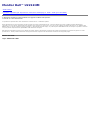 1
1
-
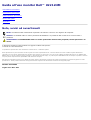 2
2
-
 3
3
-
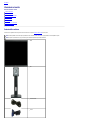 4
4
-
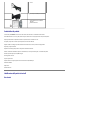 5
5
-
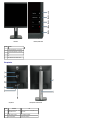 6
6
-
 7
7
-
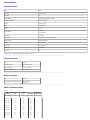 8
8
-
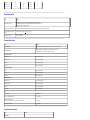 9
9
-
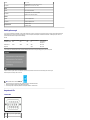 10
10
-
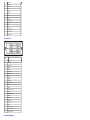 11
11
-
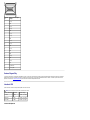 12
12
-
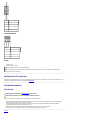 13
13
-
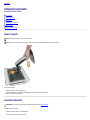 14
14
-
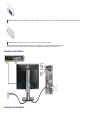 15
15
-
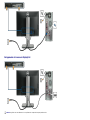 16
16
-
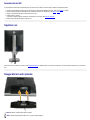 17
17
-
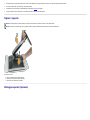 18
18
-
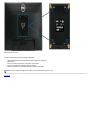 19
19
-
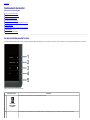 20
20
-
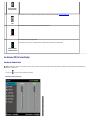 21
21
-
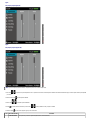 22
22
-
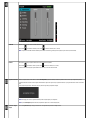 23
23
-
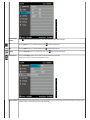 24
24
-
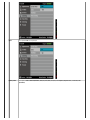 25
25
-
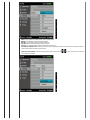 26
26
-
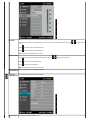 27
27
-
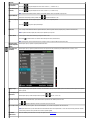 28
28
-
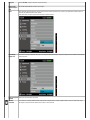 29
29
-
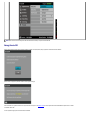 30
30
-
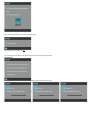 31
31
-
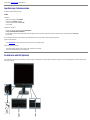 32
32
-
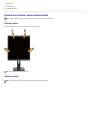 33
33
-
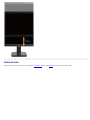 34
34
-
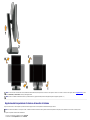 35
35
-
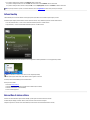 36
36
-
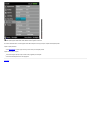 37
37
-
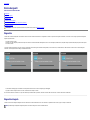 38
38
-
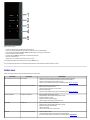 39
39
-
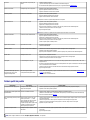 40
40
-
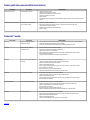 41
41
-
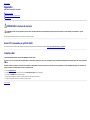 42
42
-
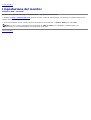 43
43
-
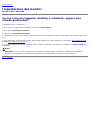 44
44